Interfaçage Bluetooth-Lorsque la plupart des gens commencent à travailler avec les microcontrôleurs Arduino, ils ne sont pas conscients de tous les modules d’extension et les shields disponibles. Bien que l’Arduino Uno soit l’un des microcontrôleurs les plus populaires au monde, il ne dispose pas de la connectivité Bluetooth.
Certes, vous pouvez acheter une carte avec Bluetooth intégré, comme l’Arduino BT ou le Raspberry Pi 4, qui dispose de la fonctionnalité Bluetooth intégrée. Cependant, ces cartes sont plus chères, plus volumineuses et peut-être moins amusantes à utiliser pour vos projets. Alors que faire lorsque vous souhaitez ajouter la connectivité Bluetooth à un microcontrôleur qui n’en a pas ?
Votre meilleure option est de l’interfacer avec un module Bluetooth. Par conséquent, ce guide vous montrera comment interfacer votre microcontrôleur avec un module Bluetooth. Cela vous permettra de connecter sans fil votre microcontrôleur à des périphériques Bluetooth tels que des smartphones et des ordinateurs.
Interfaçage Bluetooth-Qu’est-ce que l’interfaçage Bluetooth

Capteur Bluetooth, breadboard, et Arduino Uno
Aujourd’hui, Bluetooth est l’une des normes de connexion sans fil les plus omniprésentes dans le monde. Nous l’utilisons pour transférer et échanger des données entre les appareils. L’interfaçage Bluetooth décrit l’utilisation ou l’activation d’un périphérique Bluetooth. Alors que nous utilisons des normes telles que le Wi-Fi pour les connexions à longue portée, nous utilisons Bluetooth pour les connexions à courte distance et le transfert de données. Toutefois, la dernière norme Bluetooth (5.2) permet d’atteindre des portées allant jusqu’à 400 m avec un débit de données de 2 Mbps.
Nous pouvons nous attendre à ce que les versions futures atteignent des distances plus longues avec des seuils et des débits plus élevés. Néanmoins, chaque fois que vous utilisez votre téléphone portable pour transférer des données ou vous connecter à un autre appareil, il s’agit essentiellement d’une interface Bluetooth. Encore une fois, de nombreux microcontrôleurs ne disposent pas de la fonctionnalité Bluetooth intégrée. Ainsi, si vous voulez réaliser une interface Bluetooth avec eux, vous devez les étendre ou ajouter une autre carte.
Nous allons maintenant vous montrer comment ajouter l’interface Bluetooth à un microcontrôleur en utilisant un module Bluetooth.
Les modules Bluetooth et leur fonctionnement

Le site
modules Bluetooth
Les modules Bluetooth vous permettent d’interfacer votre microcontrôleur et vos ordinateurs monocartes avec des périphériques externes. Nous pouvons également les appeler des capteurs Bluetooth. Néanmoins, ces dispositifs ne sont nécessaires que si votre carte ne dispose pas de capacités Bluetooth intégrées. Les modules Bluetooth les plus courants sont le HC-05 et le HC-06.
Lorsque vous achetez un module Bluetooth, vous le trouverez sous la forme d’un rectangle vert sur un morceau carré de carte de circuits imprimés bleue. La carte de dérivation fournit au module Bluetooth des broches qui vous permettent de le brancher facilement sur une planche d’essai.
Pour les applications simples, le HC-05 et le HC-06 fonctionnent de manière identique dans leurs modes esclaves. Cependant, nous vous suggérons d’utiliser le HC-05 car il vous permet de passer du mode esclave au mode maître. En revanche, il n’est possible de faire fonctionner le HC-06 qu’en mode esclave. Ainsi, si vous souhaitez connecter deux projets Arduino, vous aurez besoin d’un module Bluetooth HC-05 afin qu’il puisse initier une connexion Bluetooth et la configurer.
Interfaçage Bluetooth-La structure d’un module Bluetooth
Si vous regardez l’arrière du module Bluetooth, vous trouverez des étiquettes pour les brochages. Dans la plupart des cas, vous n’aurez à vous préoccuper que des brochages de l’alimentation électrique. Il s’agit principalement de VCC et de la masse (GND). Cependant, en plus de ces broches, nous avons également les broches de données – RXD et TXD.
RXD reçoit les données tandis que TXD envoie les données. Si vous utilisez le HC-05, vous remarquerez deux broches que le HC-06 ne possède pas. Nous faisons référence à ces broches en tant que broche d’activation (EN) et broche de sortie d’état (STATE). Vous pouvez également entendre des personnes se référer à la broche d’activation comme étant la broche clé.
Lorsque vous utilisez le module Bluetooth, vous devez tenir compte de la tension d’alimentation. Toute tension entre 3,6 volts et 6 volts est sans danger. Les broches de données nécessitent un signal numérique de 3,3 volts.
Comment connecter un module Bluetooth à votre projet Arduino et à votre téléphone ?

Capteurs Bluetooth
Pour vous montrer comment fonctionne l’interface Bluetooth, nous avons inclus un tutoriel de base sur la façon de connecter votre projet Arduino à votre téléphone en utilisant le module Bluetooth.
Interfaçage Bluetooth-Exigences relatives aux composants
Module Bluetooth HC-05 ou Module Bluetooth HC-06
Cartes de test de circuit
Arduino Uno
Résistance de 2,2 kΩ
Résistance de 5,7 kΩ
Fil de soudure à âme pleine
Logiciel Arduino IDE
Instructions
Interfaçage Bluetooth-Réglage du matériel
Connectez les fils des broches 5V et GND de votre Arduino Uno et fixez-les au rail d’alimentation de la planche d’essai ; puis entrez-les dans votre module Bluetooth et connectez-les aux broches VCC et GND.
Connectez les broches de transfert de votre Arduino Uno à la planche à pain, tout en utilisant vos résistances pour créer un diviseur de tension en série avec le GRAND. Le point central doit être déconnecté et connecté à la broche RXC. Cela est dû au fait que le module Bluetooth nécessite un niveau de tension de transmission plus faible.
Faites passer la broche TXD du HC-05 par le câblage de la broche de réception de votre Arduino Uno à travers la planche à pain.
Si vous avez suivi correctement les étapes de connexion ci-dessus, votre projet devrait ressembler à ceci :
Interfaçage Bluetooth-Configuration du logiciel
Pour que notre projet fonctionne correctement, nous devons écrire du code pour écouter les données et les recevoir d’une source Bluetooth. Nous utiliserons ensuite le port série pour imprimer les résultats sur l’ordinateur.
Nous allons utiliser ce projet comme un récepteur Bluetooth pour l’ordinateur. Par conséquent, nous devons écrire un sketch pour le terminal Bluetooth.
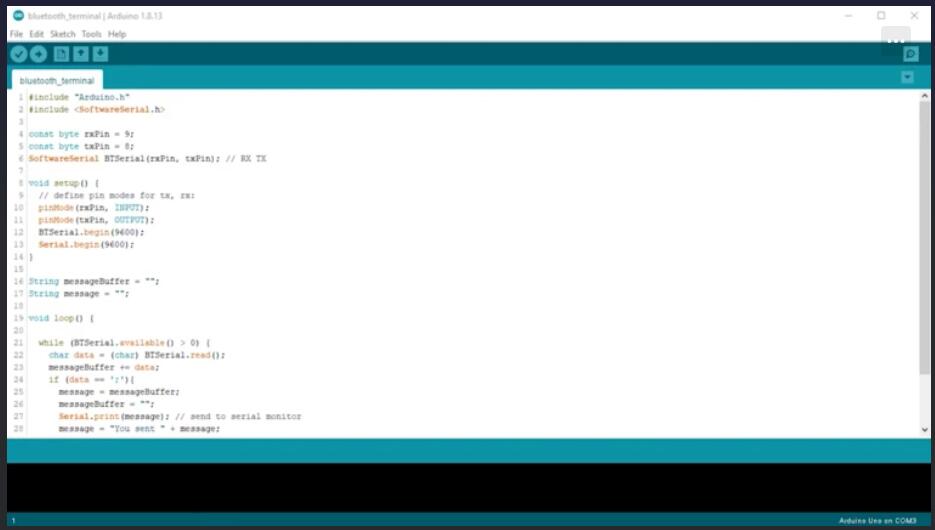
Schéma des bornes Bluetooth 1
Étape 1
Nous devons utiliser certaines fonctions et classes de la bibliothèque Software Serial. Ils permettront à l’Arduino de communiquer via Bluetooth. Vous devez donc l’inclure dans le croquis.
Étape 2
Une fois que vous avez importé la bibliothèque, vous devez spécifier quelle broche série utiliser pour envoyer et recevoir des données. Dans notre exemple ci-dessus, nous avons utilisé la broche 9 comme broche de réception (rxPin) et la broche 8 comme broche de transmission (txPin).
Étape 3
Ensuite, instanciez un objet SoftwareSerial en utilisant les valeurs que nous avons définies à l’étape précédente comme paramètres. Dans l’exemple ci-dessus, nous avons nommé l’objet SoftwareSerial BTSerial.
Étape 4
Ensuite, définissez une nouvelle fonction appelée setup. Il définit les broches qui sont utilisées pour les entrées et les sorties. Le module Bluetooth HC-05 communique avec l’Arduino à un débit par défaut de 9600 bauds ; nous pouvons le modifier. Cependant, nous la laissons inchangée dans l’exemple car elle est plus proche de la vitesse de transmission exacte.
Étape 5
Ensuite, définissez deux variables String pour les messages. Enfin, utilisez la boucle while pour créer la fonction de boucle Arduino. Nous utiliserons cette boucle pour écouter toute communication entre l’Arduino et le dispositif Bluetooth.
Si l’Arduino reçoit des données, il les imprimera, en utilisant un point-virgule comme terminaison de ligne.
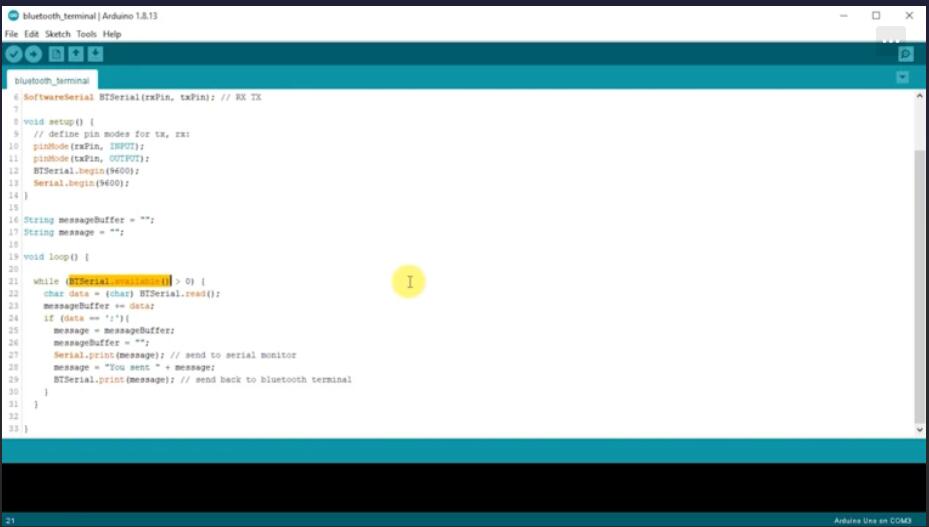
Schéma de la borne Bluetooth 2
Une fois que vous avez écrit votre croquis, vous devez le télécharger sur votre Arduino. Ensuite, vous devez coupler votre téléphone avec le projet Arduino. Cela permettra à votre téléphone de communiquer avec le module Bluetooth.
Interfaçage Bluetooth-Communication avec les dispositifs Bluetooth
Lorsque vous allumez votre Arduino à l’aide de l’interrupteur à bouton-poussoir, vous devriez remarquer la lumière rouge clignotante du module Bluetooth. Cela indique qu’il est en mode d’appairage. Vous devrez ouvrir les paramètres Bluetooth de votre téléphone et rechercher les appareils à proximité.
Sous Appareils disponibles, vous devriez voir une entrée liée à votre module. Sélectionnez l’entrée et associez-la à votre téléphone. Il vous demandera un code d’appairage. Le code d’appairage est généralement « 1234 ». Maintenant que vous avez apparié votre appareil, vous pouvez commencer à communiquer avec lui. Toutefois, vous aurez besoin d’une application mobile pour ce faire.
Allez dans la boutique d’applications de votre téléphone et téléchargez l’application Serial Bluetooth Terminal. L’application a besoin d’un terminal qui vous permet de saisir des messages et de les envoyer au projet. En outre, vous devez être en mesure de voir les notifications reçues de votre appareil.
Assurez-vous que l’application que vous décidez d’utiliser est compatible avec le Bluetooth classique (Bluetooth Classic), sinon elle risque de ne pas fonctionner avec votre projet.
Une fois que vous avez téléchargé l’application, retournez sur votre ordinateur, ouvrez l’IDE Arduino et activez le moniteur série pour le sketch Bluetooth. Assurez-vous que le moniteur série utilise 9600 bauds ou le nombre de bauds que vous avez spécifié précédemment.
Revenez à l’application Bluetooth Terminal sur votre téléphone et sélectionnez le projet Arduino Bluetooth comme périphérique. Une fois connecté, vous pouvez saisir un message dans l’application du terminal. Veillez à ajouter un point-virgule ( 😉 à la fin du message pour indiquer la fin du message.
Résumé
Si les étapes ci-dessus ont été effectuées correctement, vous devriez recevoir une sortie vous informant que le projet Arduino a reçu un message. Ce message doit également apparaître sur l’écran de votre ordinateur via le terminal série de l’IDE Arduino. Là encore, il s’agit d’un projet simple pour les novices et les débutants. Une fois que vous avez compris les bases, vous pouvez travailler sur des projets plus complexes. Par exemple, vous pouvez ajouter un bouton, une LED intégrée ou un moteur à courant continu. Vous pouvez même l’utiliser pour envoyer des courriels. Néanmoins, nous espérons que ce guide vous a été utile. Comme toujours, merci de nous lire.
